
Веб-разработчикам приходится работать с различными типами медиа-контента, и видео – один из наиболее популярных форматов. Встроить видео на веб-страницу можно с помощью тега video, который был добавлен в HTML5. Этот элемент значительно упростил процесс вставки видео, заменив старые методы с использованием плагинов и сторонних сервисов.
Для того чтобы правильно добавить видео, необходимо использовать атрибуты src, который указывает путь к видеофайлу, а также дополнительные атрибуты, такие как controls, который отображает элементы управления воспроизведением, и autoplay, который запускает видео сразу после загрузки страницы. Важно помнить, что формат видео должен поддерживаться браузерами, такие как MP4, WebM или Ogg.
Помимо основных атрибутов, можно использовать элементы source, чтобы добавить поддержку нескольких форматов видео для различных браузеров. В таком случае браузер сам выберет подходящий формат в зависимости от возможностей. Это особенно важно для обеспечения совместимости на разных устройствах.
Как вставить видео на страницу с помощью тега
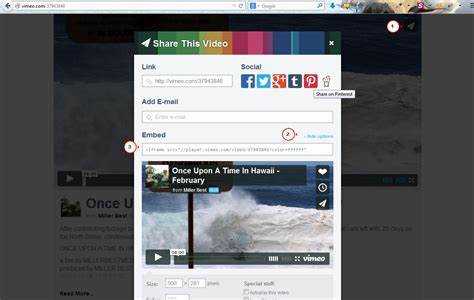
Для вставки видео в HTML достаточно использовать тег <video>. Этот элемент позволяет отображать видеофайлы непосредственно на веб-странице без необходимости использования сторонних плееров. Основная структура тега выглядит так:
<video src="путь_к_видео.mp4"></video>Однако, чтобы улучшить совместимость с различными браузерами и обеспечить удобство для пользователей, рекомендуется использовать несколько форматов видеофайлов, таких как MP4, WebM и Ogg. В таком случае нужно указать несколько элементов <source> внутри тега <video>.
<video controls>
<source src="video.mp4" type="video/mp4">
<source src="video.webm" type="video/webm">
<source src="video.ogv" type="video/ogg">
Ваш браузер не поддерживает видео.
</video>Атрибут controls добавляет элементы управления видео (воспроизведение, пауза, громкость и т.д.). Если атрибут не указан, видео будет воспроизводиться без управления пользователем. Для автоматического воспроизведения видео можно использовать атрибут autoplay, но стоит помнить, что это может негативно сказаться на опыте пользователя, если видео сразу начинает воспроизводиться без его желания.
Для настройки начала воспроизведения с определённой позиции применяют атрибут start. Если нужно, чтобы видео повторялось после завершения, можно добавить атрибут loop. Пример с этими атрибутами:
<video controls autoplay loop>
<source src="video.mp4" type="video/mp4">
Ваш браузер не поддерживает видео.
</video>Для обеспечения доступности стоит всегда добавлять текст внутри тега <video>, который будет виден пользователю, если его браузер не поддерживает воспроизведение видео.
Наконец, для улучшения мобильной совместимости можно задать атрибуты width и height, которые обеспечат корректное отображение видео на различных устройствах. Но обычно лучше позволить браузеру автоматически масштабировать видео под размер экрана.
Настройка атрибутов autoplay, loop и muted для видео
Атрибуты autoplay, loop и muted в теге <video> позволяют управлять поведением видеоконтента на веб-странице. Их правильное использование помогает улучшить пользовательский опыт и облегчить взаимодействие с видео.
Autoplay заставляет видео начинать воспроизведение сразу после загрузки страницы, без необходимости нажатия кнопки «Play». Это может быть полезно в случаях, когда необходимо показать видео в качестве фонового контента или анимации. Однако важно помнить, что большинство современных браузеров блокируют автозапуск видео с включенным звуком. Поэтому рекомендуется всегда комбинировать autoplay с атрибутом muted, чтобы избежать блокировки.
Пример использования атрибута autoplay:
<video autoplay muted><source src="video.mp4" type="video/mp4"></video>Атрибут loop позволяет видео повторяться после завершения. Это удобно, если необходимо показывать зацикленное видео, например, для фона на веб-странице или в презентациях. При этом видео будет автоматически начинать проигрываться с самого начала после окончания, не требуя дополнительных действий от пользователя.
Пример использования атрибута loop:
<video autoplay loop muted><source src="video.mp4" type="video/mp4"></video>Для создания видео без звука используется атрибут muted, который отключает звук при воспроизведении. Этот атрибут особенно полезен при использовании autoplay, так как предотвращает блокировку видео в браузере. Также его использование позволяет избежать нежелательных звуков, особенно если видео служит лишь визуальным элементом.
Пример использования атрибута muted:
<video autoplay loop muted><source src="video.mp4" type="video/mp4"></video>Использование всех трех атрибутов вместе дает возможность создавать автоматические, беззвучные и зацикленные видеоролики, которые могут служить фоновыми элементами или частью пользовательского интерфейса. Однако важно учитывать, что слишком частое применение таких видео может негативно повлиять на производительность страницы, особенно если контент включает тяжелые файлы или много видео.
Подключение нескольких форматов видео для разных браузеров
Для обеспечения совместимости видео с разными браузерами необходимо использовать несколько форматов видеофайлов. Наибольшее распространение получили три формата: MP4, WebM и Ogg. Каждый из них поддерживается определёнными браузерами, и важно подключить их все для максимальной совместимости.
Формат MP4 с кодеком H.264 является самым универсальным и поддерживается большинством современных браузеров, включая Chrome, Firefox, Safari и Edge. Однако старые версии Firefox и Opera не всегда поддерживают этот формат по умолчанию, что делает добавление других форматов обязательным.
WebM – это формат, который активно поддерживается в Google Chrome и Opera, но его поддержка в Safari и старых версиях Firefox ограничена. WebM использует кодек VP8 или VP9, которые обеспечивают хорошее качество при небольшом размере файла, но требуется дополнительная проверка совместимости.
Формат Ogg поддерживается в основном в Firefox и старых версиях Opera. Он использует кодек Theora для видео и Vorbis для аудио, однако его поддержка в других браузерах ограничена.
Чтобы гарантировать, что видео будет воспроизводиться на всех устройствах и в разных браузерах, рекомендуется использовать тег <video> с несколькими источниками. Каждый источник должен быть подключен через тег <source> с атрибутом type, который указывает на формат файла. Например:
Этот подход гарантирует, что браузер выберет первый поддерживаемый формат. В случае отсутствия поддержки всех форматов, будет отображено сообщение о том, что видео невозможно воспроизвести.
Использование нескольких форматов видео важно для максимальной доступности контента, так как различные браузеры могут по-разному обрабатывать кодеки и форматы. При этом важно соблюдать баланс между качеством и размером файла, чтобы обеспечить быструю загрузку видео при минимальных потерях в качестве.
Использование тегов для добавления альтернативных видеофайлов
Тег <video> поддерживает добавление альтернативных видеофайлов через атрибут src, но для обеспечения совместимости с различными браузерами и устройствами рекомендуется использовать несколько форматов видеофайлов. Для этого в <video> можно включить несколько вложенных тегов <source>, каждый из которых будет указывать на файл в соответствующем формате.
Например, для обеспечения работы видео на большинстве браузеров можно использовать форматы mp4, webm и ogg. Это позволит пользователю в зависимости от поддержки браузером загрузить наиболее подходящий формат. Вложенные теги <source> могут содержать атрибуты type, который указывает MIME-тип видео, что помогает браузерам быстро определить, какой формат поддерживается.
Пример добавления нескольких источников:
<video controls>
<source src="video.mp4" type="video/mp4">
<source src="video.webm" type="video/webm">
<source src="video.ogv" type="video/ogg">
Ваш браузер не поддерживает видео.
</video>
Важно помнить, что указание нескольких форматов не только увеличивает совместимость, но и улучшает производительность. Например, если браузер поддерживает webm, он выберет этот формат, так как он более эффективен по объему и качеству. Если же поддерживается только mp4, то он будет загружен первым.
Кроме того, можно указать атрибут fallback или текст, который будет отображаться, если видео не может быть загружено. Это помогает пользователю понять, что видео не доступно в его браузере, или предлагает альтернативу, например, ссылку на скачивание файла.
Рекомендуется также использовать атрибуты preload и autoplay для оптимизации загрузки видео и улучшения пользовательского опыта. Например, при использовании атрибута preload="auto" видео начнет загружаться сразу при загрузке страницы, что ускоряет его воспроизведение. Однако стоит помнить, что это увеличивает время загрузки страницы и потребление трафика.
Таким образом, использование нескольких тегов <source> внутри тега <video> позволяет обеспечить максимальную совместимость и улучшить доступность видео для различных пользователей и устройств.
Как создать пользовательские элементы управления для видео
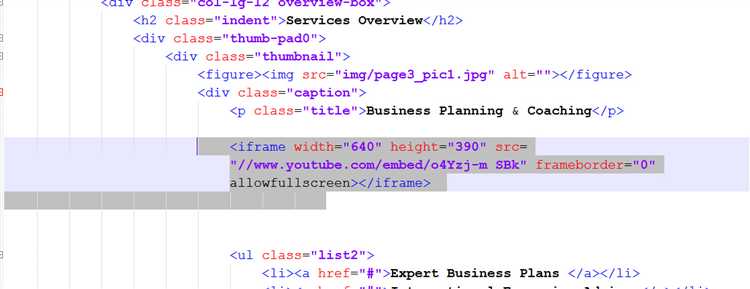
Для создания пользовательских элементов управления видео в HTML можно использовать комбинацию стандартных возможностей тега <video> и JavaScript. Вместо стандартных панелей управления, которые предоставляет браузер, можно разработать кастомизированные элементы, что позволит улучшить пользовательский интерфейс и предоставить дополнительные функции.
Основной шаг – это скрыть стандартные элементы управления с помощью атрибута controls и создать собственные кнопки для управления воспроизведением, громкостью, полосой прокрутки и полноэкранным режимом.
Пример структуры HTML для видео с пользовательскими элементами управления:
Основная задача – обработать действия пользователя с помощью JavaScript. Для управления воспроизведением, изменением громкости и времени воспроизведения создадим функции, которые будут привязаны к событиям элементов управления.
Пример JavaScript для управления элементами:
const video = document.getElementById('myVideo');
const playPauseBtn = document.getElementById('playPauseBtn');
const seekBar = document.getElementById('seekBar');
const muteBtn = document.getElementById('muteBtn');
const volumeBar = document.getElementById('volumeBar');
const fullscreenBtn = document.getElementById('fullscreenBtn');
playPauseBtn.addEventListener('click', () => {
if (video.paused) {
video.play();
playPauseBtn.textContent = 'Pause';
} else {
video.pause();
playPauseBtn.textContent = 'Play';
}
});
video.addEventListener('timeupdate', () => {
const value = (video.currentTime / video.duration) * 100;
seekBar.value = value;
});
seekBar.addEventListener('input', () => {
const value = seekBar.value * video.duration / 100;
video.currentTime = value;
});
muteBtn.addEventListener('click', () => {
video.muted = !video.muted;
muteBtn.textContent = video.muted ? 'Unmute' : 'Mute';
});
volumeBar.addEventListener('input', () => {
video.volume = volumeBar.value / 100;
});
fullscreenBtn.addEventListener('click', () => {
if (video.requestFullscreen) {
video.requestFullscreen();
} else if (video.mozRequestFullScreen) {
video.mozRequestFullScreen();
} else if (video.webkitRequestFullscreen) {
video.webkitRequestFullscreen();
} else if (video.msRequestFullscreen) {
video.msRequestFullscreen();
}
});
В этом примере кнопка воспроизведения/паузы меняет свой текст в зависимости от состояния видео, а ползунок времени обновляется с каждым кадром. Кнопка для включения/выключения звука изменяет состояние громкости, а ползунок громкости позволяет регулировать звук.
Элементы управления могут быть дополнены различными функциями, такими как индикатор текущего времени, кнопка для изменения скорости воспроизведения или отображение качества видео. Важно обеспечить удобный интерфейс и максимально простой доступ к основным функциям видео.
Как реализовать загрузку видео с помощью атрибута preload
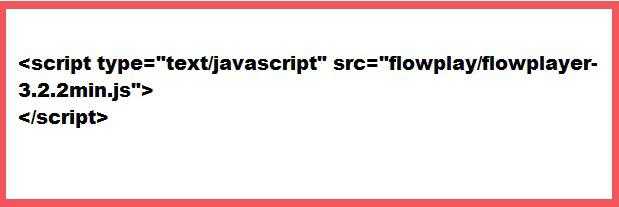
Атрибут preload тега video позволяет заранее загрузить часть или все видео, чтобы улучшить пользовательский опыт и минимизировать задержки при воспроизведении. Этот атрибут имеет три основных значения: auto, metadata и none.
auto– видео загружается полностью, включая все данные, которые могут понадобиться при воспроизведении. Это подходит для случаев, когда важно, чтобы видео начинало воспроизводиться без задержек.metadata– загружается только информация о видео (размеры, продолжительность, метаданные), но само видео не загружается целиком. Это значение полезно, когда нужно быстро получить информацию о видео, но не требуется сразу его воспроизводить.none– видео не загружается заранее. Это экономит трафик и ресурсы, но может вызвать задержку при первом воспроизведении.
Пример использования атрибута preload с различными значениями:
<video preload="auto" src="video.mp4"></video><video preload="metadata" src="video.mp4"></video><video preload="none" src="video.mp4"></video>Рекомендуется использовать preload="auto", если необходимо минимизировать задержки при воспроизведении видео, однако нужно учитывать, что это увеличит нагрузку на сеть. Для более экономного использования данных лучше выбрать preload="metadata" или preload="none", если загрузка видео не требуется сразу.
Некоторые браузеры могут игнорировать атрибут preload в зависимости от настроек сети и других факторов, поэтому важно всегда тестировать работу видео на различных устройствах и браузерах, чтобы обеспечить наилучший пользовательский опыт.
Вопрос-ответ:
Что такое тег <video> в HTML и как его использовать?
Тег <video> в HTML предназначен для вставки видеороликов на веб-страницу. Он позволяет пользователю просматривать видео прямо в браузере, без необходимости использовать сторонние плагины. Чтобы добавить видео, необходимо использовать атрибуты, такие как src (источник видео), controls (для отображения кнопок управления воспроизведением), autoplay (для автоматического начала воспроизведения), и другие. Пример использования: <video controls src="video.mp4"></video>.
Нужно ли использовать атрибут controls при добавлении видео в HTML?
Атрибут controls в теге <video> позволяет добавить элементы управления для видео, такие как кнопки play/pause, регулировка громкости и перемотка. Если атрибут controls не используется, то видео будет воспроизводиться без управления, что сделает его менее удобным для пользователя. Однако, если вам нужно создать кастомный интерфейс управления видео или вы хотите, чтобы оно воспроизводилось автоматически, можно исключить controls и разработать свой интерфейс управления.
Что делать, если видео не воспроизводится в некоторых браузерах?
Если видео не воспроизводится в некоторых браузерах, причиной может быть неподдерживаемый формат. Чтобы решить эту проблему, рекомендуется использовать несколько форматов видео (например, MP4, WebM и Ogg), добавив несколько тегов <source> внутри тега <video>. Это увеличивает вероятность того, что браузер выберет подходящий формат для воспроизведения. Также стоит проверять, не блокирует ли браузер автозапуск видео или не возникли ли другие проблемы с настройками браузера или плагинами.






